- Funkerweiterung des wAppLoxx Pro Systems
- bis zu 32 Türkomponenten (wAppLoxx Pro Zylinder oder Wandleser) pro Repeater
- Verwaltung über wAppLoxx Pro Control oder wAppLoxx Pro Control Plus
- Verschlüsselte AES 128-Bit-Funkübertragung
- Notstromversorgung über Akku (optional)
WLX Pro Repeater
Produktvorteile
Downloads
Software:
Hilfsprogramme:
Firmware:
FAQ
Der Proximity-Schlüssel mit der Artikelnummer FUBE50020 funktioniert auch mit den Zutrittskontrollsystemen wAppLoxx Pro, wAppLoxx und CodeLoxx.
Bei dem Transponder der Secvest (FUBE50020) handelt es sich um einen Zwei-Spulen-Transponder. Der Transponder enthält daher eine Proxy und eine Mifare Classic Spule. Um den Transponder an wAppLoxx Pro Zylindern verwenden zu können, müssen sie in den Systemeinstellungen der wAppLoxx Pro Control/wAppLoxx Pro Plus Control den Sicherheitsmodus deaktivieren.
Nach dem Präsentieren eines Schließmediums blinken die wAppLoxx Pro-Zylinder zunächst immer 1x grün, als Bestätigung für den Lesevorgang. Im direkten Anschluss folgen die Signalisierungen, wie im Folgenden beschrieben:
- 1x grün 1x rot 1x grün 1x rot: Zylinder bootet
- blinkt in Intervallen grün: während des Anmeldens an der Control-Einheit, bis Anmeldung erfolgt
- 10x rot 1x grün 1x lange grün: Zylinder meldet sich ab (unter Zuhilfenahme der Systemkarte; während Zylinder rot blink 1x Reset-Karte an Lese-Einheit halten)
- 1x rot: Zylinder hat keine Funkverbindung zur Control-Einheit / Drehen am Knauf
- 2x grün: Zutritt gewährt
- 3x rot: Zutritt verweigert
- 1x lang grün: unscharf geschalten
- 2x grün 1x lang rot: scharf geschalten
- 4x rot: Control-Einheit nicht erreichbar / unberechtigter Fallback
- 6x rot: Control-Einheit ist nicht bereit zum Scharfschalten
- 1x rot 2x grün: Fallback
- 3x rot 2x grün: Warnung „Schwache Batterie„ (Zylinder gibt anschließend Zutritt verzögert frei)
INFO:
Bei Signalisierung „Schwache Batterie" bitte umgehend die Batterie des Zylinders wechseln (lassen). Informationen zum Batteriestatus gibt auch die Benutzeroberfläche der Control-Einheit in der Maske „wAppLoxx". Wichtige Informationen zum Batteriewechsel finden Sie in der Montage- und Bedienungsanleitung.
Die wAppLoxx Pro-Zylinder (z. B. WLX-PRO-LA-P) in der Panik-Ausführung entsprechen den DIN-Normen EN 179 und EN 1125; für Schlösser mit definierter Schließnasenposition.
Code –> Reset-Funktion; grüne Taste mind. 10-20 Sek. halten, ggf. wiederholen
IN_M –> Impuls an
IN-T –> Eingang aktiviert
ILL –> Verzögerung (wenn z. B. beim Scharfschalten die Türe nicht einkoppeln soll; Verzögerung um 3 Sek.)
VOL –> Summer (wird leise)
TAMP –> Sabotagekontakt aktiv
TIME –> Zeit verkürzt (auf 2 oder 4 Sek.)
Falls ihr PC/Laptop nicht die passende COM Schnittstelle für das wAppLoxx Pro Updater-Kabel (ACAC00043) nicht anzeigt/erkennt liegt das ggf. an einem fehlenden FTDI-Treiber.
Einen passenden Treiber finden Sie z. B. hier: https://www.campbellsci.de/downloads/usb-to-serial-driver-ftdi-chip-set
Es gibt zwei Varianten einen wAppLoxx Pro Repeater aus einer Control-Einheit zu löschen:
- Entweder: Halten Sie auf der Platine den Pairing-Taster „A" gedrückt, bis das Auslernen durch die LED-Signalisierung bestätigt wird.
- Oder: Klicken Sie in der Benutzeroberfläche der Control-Einheit auf „Löschen". Beachten Sie, dass in diesem Fall eine Funkverbindung zwischen den Geräten bestehen muss.
Die Funktion „Remote-Ereignis“ ermöglicht die Freigabe eines oder mehrerer Zylinder durch Verwendung einer der drei Eingänge der wAppLoxx Pro Control.
Während der Freigabe, z. B. aus der Ferne per Smartphone-App ausgelöst, kann durch Drehen des Knaufs Zutritt erlangt werden, ohne ein Schließmedium präsentieren zu müssen.
Über „Funktion sperren„ lassen sich Bedingungen definieren, damit ein Remote-Ereignis nicht in jedem Fall ausführbar ist, z. B. bei Verwendung mit einer Einbruchmeldeanlage.
Um ein Remote-Ereignis zu erstellen:
- Melden Sie sich als Administrator bei der wAppLoxx Pro Control an.
- Gehen Sie den Pfad Ereignisse > Remote-Ereignisse.

- Um eine Freigabe des Zylinders durch ein externes Signal zu aktivieren:
- Aktiver Eingang: Wählen Sie den von Ihnen verwendeten Eingang der WLX Pro Control.
- Typ: Wählen Sie den Typ „High„ (wenn 12 V zugeschaltet werden) oder „Low„ (wenn Eingang spannungsfrei) oder „Impuls„ (für eine Freigabe bei 12-V-Impuls sowie Deaktivierung nach erneutem 12 -V-Impuls, insofern keine Zeit ausgewählt ist).
- Zeit (ausschließlich bei Typ „Impuls„ wählbar): Nach Impulseingang kann an den ausgewählten Zylindern für die definierte Zeit beliebig oft Zutritt erlangt werden. Sollte innerhalb des Zeitfensters ein erneuter Impuls eingehen, startet das definierte Zeitfenster erneut.
- Aktives wAppLoxx: Wählen Sie entweder alle Zylinder, einzelne Zylinder oder Türgruppen aus, für die das Remote-Event ausgelöst werden soll.
- Der Status zeigt an, ob die Bedingung für die Freigabe des Zylinders erfüllt ist.
- Klicken Sie nun auf Speichern.
- Bei Bedarf: „Funktion sperren„ (Sperrfunktion) ermöglicht die Sperrung eines oder mehrerer Zylinder durch Verwendung einer der drei Eingänge der wAppLoxx Pro Control. Während der Sperrung kann weder durch Präsentieren eines Schließmediums, noch durch eine Remotefreigabe (z. B. durch die Smartphone-App) Zutritt erlangt werden.
- Laden Sie die aktuelle Firmware-Datei der wAppLoxx Pro Control auf Ihren PC/Laptop herunter und entpacken Sie den Download. Bei der Firmware handelt es sich um eine *iso Datei
- Beachten Sie auch die Informationen in der readme-Datei.
- Melden Sie sich an der WLX Pro Control an.
- Gehen Sie den Pfad: Systemeinstellungen > Upgrade und Wiederherstellen > Aktualisieren.
Sie sehen nun die Maske „Aktualisieren".
- Laden Sie die aktuelle Firmware-Datei hoch (iso-Datei).
- Klicken Sie anschließend oben rechts auf die Schaltfläche „Aktualisieren".
Dadurch startet das Update. Die Control-Einheit startet automatisch neu. Im Anschluss sehen Sie in der Übersichtsseite die neue Firmware-Version.
Um ein unbefugtes Auslernen eines Zylinders durch Dritte zu verhindern muss eine Reset Card eingelernt werden. Die ID der Reset Card wird dann auf jeden im System verwendeten Zylinder geschrieben (analog zu einem Fallback-Benutzer) und ist somit ein eindeutiges Identmedium. Dadurch wird sichergestellt, dass ein Zylinder nur in Kombination mit der von Ihnen angelegten, eindeutigen Reset Card zurückgesetzt werden kann.
Verwahren Sie die Reset Card an einem sicheren Ort. Sollte die Reset Card verloren gehen, kann durch den Administrator eine neue Karte angelegt werden.
- Melden Sie sich an der Weboberfläche der wAppLoxx Control an.
- Gehen Sie den Pfad: Systemeinstellungen > Systemzugang
- Klicken Sie dort auf „Reset Card einlernen / Register Reset Card“.
- Präsentieren Sie anschließend die mitgelieferte Reset Card an einem (eingelernten) Zylinder.
Das erfolgreiche Einlernen der Reset Card wird durch grünes Blinken am Zylinder signalisiert und die Weboberfläche der Control-Einheit zeigt die ID-Nummer der Reset Card an.
- Klicken Sie anschließend in der Weboberfläche auf „Speichern“.
Die ID-Nummer der Reset Card wird nun auf den Zylinder und alle zukünftig eingelernten Zylinder übertragen.
INFO:
Wenn ein wAppLoxx Pro Repeater in die Schließanlage integriert werden soll, muss zuerst dieser eingelernt werden, da zugehörige wAppLoxx Pro-Komponenten beim Einlernen einem Repeater zugeordnet werden müssen. Eine detaillierte Beschreibung zu den Einstellungsmöglichkeiten finden Sie in der Bedienungsanleitung.
Um einen wAppLoxx Pro Repeater einzulernen:
- Gehen Sie in der Benutzeroberfläche der WLX Pro Control auf die Maske „Repeater".
- Vergeben Sie dort einen Namen für den Repeater. Tipp: Ein Präfix setzen, da die Benutzeroberfläche die Repeater alphanumerisch anzeigt.
- Klicken Sie auf „Einlernen"

- Drücken Sie auf der Platine den Pairing-Taster „A„ für 3 Sekunden.

Dadurch beginnt die LED 2 zu blinken.
Nun verbindet sich der Repeater mit der wAppLoxx Pro Control. Dieser Vorgang kann einige Sekunden dauern.
Das erfolgreiche Einlernen wird durch das blaue Leuchten der LED 2 bestätigt.
Halten Sie die „System Card" bereit.
INFO
Wenn ein wAppLoxx Pro Repeater in die Schließanlage integriert werden soll, muss zuerst dieser eingelernt werden, da zugehörige wAppLoxx Pro Komponenten beim Einlernen einem Repeater zugeordnet werden müssen.
Um einen wAppLoxx Pro Zylinder einzulernen:
- Melden Sie sich an der Weboberfläche der wAppLoxx Pro Control an.
- Klicken Sie auf den Menü-Punkt „wAppLoxx".
- Klicken Sie (rechts oben) auf die grüne runde Schaltfläche mit dem Plus-Symbol.

Dadurch erscheint die Maske „wAppLoxx erstellen".

- Name: Geben Sie einen Namen für die Tür bzw. den wAppLoxx Zylinders ein. Es ist empfehlenswert, ein Präfix zu setzen, da in der Türübersicht die Türen alphanumerisch geordnet werden.
- Öffnungszeit: Wählen Sie die Einkoppelzeit des wAppLoxx Pro Zylinders zwischen 6 bzw. 12 Sekunden.
- Scharf/Unscharf: Setzen Sie hier den Haken, um dem Zylinder Rechte zur Scharf- und Unscharf-Schaltung der Alarmanlage zu vergeben. Diese Funktion ist nur für Intrusion-Zylinder verfügbar und nicht für Access-Zylinder.
- Leser: Der erste Zylinder muss als Leser deklariert werden, um den wAppLoxx Pro Zylinder zum Einlernen der Reset Card und neuer Schließmedien zu verwenden. Aktivieren Sie dazu die
Funktion im Auswahlfeld. Alternativ können Schließmedien auch über den wAppLoxx Pro Card Reader direkt am Rechner eingelesen werden. - Repeater: Wählen Sie hier den zuvor eingelernten wAppLoxx Pro Repeater aus. Ist für Ihre Schließanlage kein Repeater vorgesehen, können Sie diesen Punkt überspringen.
- Klicken Sie anschließend auf die Schaltfläche „Einlernen“ (befindet sich neben dem Feld „Hardware-ID„).
- Präsentieren Sie anschließend die „System Card„ am Zylinder.
Der entsprechende Zylinder blinkt grün. Nun verbindet sich der Zylinder mit der wAppLoxx Pro Control. Dieser Vorgang kann einige Sekunden dauern.
Das erfolgreiche Einlernen wird in der Weboberfläche der wAppLoxx Control durch eine Anzeige bestätigt und Sie werden aufgefordert, den Knauf des Zylinders zu drehen oder ein Schließmedium zu präsentieren.

Zur Inbetriebnahme des wAppLoxx Pro Repeaters inkl. Akku müssen Sie das Gerät zumindest kurzfristig mit Netzspannung versorgen. Beachten Sie folgende Reihenfolge:
- Montieren Sie die Antennen des Repeaters, wenn dies noch nicht geschehen ist.
- Legen Sie den Akku in die vorgesehene Halterung und schließen Sie anschließend das Akku-Kabel an diesen an. Schließen Sie zuerst den Plus-Pol, anschließend den Minus-Pol des Akkus an.
- Schließen Sie dann die Leitung des 12 V DC Netzteils an die Klemmen an und verbinden dieses mit einer Steckdose.
Alle LEDs leuchten für 2 Sekunden. Wenn die LED 1 dauerhaft leuchtet ist der Repeater bereit zur Installation.
Wenn das Netzteil nun abgesteckt wird, z. B. für einen Geh-Test, dann leuchtet die LED 1 rot.
- Präsentieren Sie ein gültiges Fallback-Schließmedium vor dem Leser des wAppLoxx Pro Zylinders.
Der Zylinder zeigt nun folgenden Blink-Code an: 1 grün, 1x rot und 2x grün
Dies bedeutet im einzelnen: 1x grün für Lesebestätigung, 1 rot für Funkausfall und 2x grün für gültiges Fallback
- Entfernen Sie das Schließmedium vom Leser und wiederholen Sie den Vorgang 2x.
Der Zylinder koppelt anschließend für 6 oder 12 Sekunden ein, sodass Sie die Tür mithilfe des Außenknaufs öffnen können.
Voraussetzung für das aktivieren und deaktivieren einer Alarmanlage mithilfe von wAppLoxx Pro ist, dass:
- ein sog. wAppLoxx Pro Intrusion-Zylinder verbaut ist.
- in der Benutzeroberfläche der Control-Einheit der entsprechende Zylinder eingelernt und mit „scharf/unscharf„ konfiguriert ist.
- in der Benutzeroberfläche der Control-Einheit der entsprechende Benutzer bzw. sein Schließmedium mit „scharf/unscharf„ konfiguriert ist.
- die Alarmanlage und wAppLoxx Pro entsprechend konfiguriert sind.
Eine Alarmanlage scharf schalten (aktivieren)
- Präsentieren Sie am Leser des Zylinders ein gültiges Schließmedium mit Scharf/Unscharf-Berechtigung
Dadurch blink der Zylinder zunächst 1x grün zur Bestätigung des Lesevorgangs sowie 2x grün zur Bestätigung der Rechte. Der Zylinder ermöglicht nun für 6 oder 12 Sekunden (je nach gewählter Konfiguration) das Verriegeln der Tür über den Außenknauf.
- Schließen Sie die Tür über den Außenknauf ab und präsentieren Sie das Schließmedium während der 6 oder 12 Sekunden erneut am Leser des Zylinders.
Die erfolgreiche Scharf-Schaltung der Alarmanlage zeigt der Zylinder mit einem etwas längeren roten Aufleuchten.
Eine Alarmanlage unscharf schalten (deaktivieren)
- Präsentieren Sie am Leser des Zylinders ein gültiges Schließmedium mit Scharf/Unscharf-Berechtigung
Dadurch blink der Zylinder zunächst 1x grün zur Bestätigung des Lesevorgangs sowie 1x etwas länger grün zur Bestätigung der Rechte. Der Zylinder ermöglicht nun für 6 oder 12 Sekunden das Aufschließen der Tür über den Außenknauf. Bei entsprechender Konfiguration ist die Alarmanlage automatisch deaktiviert.
- Öffnen Sie die Tür über den Außenknauf innerhalb der vorgegebenen Zeit.
- Verbinden Sie die wAppLoxx Pro Control mit dem entsprechenden Router, über den die Internet-Verbindung laufen soll.
- Entnehmen Sie Ihren Secure-Code der Secure-Code-Karte, die sich im Lieferumfang Ihrer wAppLoxx Pro Control befindet.
- Melden Sie sich an der wAppLoxx Pro Control an.
- Klicken Sie in der Weboberfläche der Control-Einheit in der Maske „Übersichtsseite„ auf die Schaltfläche „Jetzt sichere Verbindung aufbauen“.
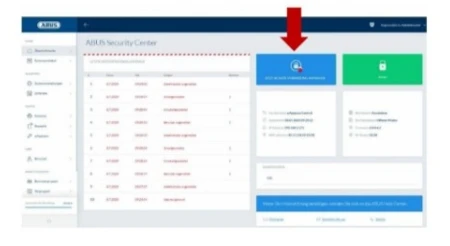
Dadurch öffnet sich das Fenster „P2P Verbindungsaufbau".
- Rubbeln Sie auf der Secure-Code-Karte das entsprechende Feld mit dem Secure-Code frei.
- Geben Sie in der Weboberfläche den Secure-Code im entsprechenden Fenster ein (Muster: xxxx-xxxx-xxxx-xxxx).
- Klicken Sie anschließend auf „Aktivieren“.
Der Secure Code wird nun überprüft. Die erfolgreiche Freischaltung zeigt eine entsprechende Rückmeldung auf der Übersichtsseite.

HINWEIS
Achten Sie darauf, dass folgende Ports offen sind und nicht durch eine Firewall blockiert werden:
- UDP-Ports 5562, 5566
- TCP-Port 5568
Eine Port-Weiterleitung ist nicht notwendig.
Einlernen
- Melden Sie sich als Administrator an der wAppLoxx Pro Control an.
- Gehen Sie in die Maske „wAppLoxx„.
- Klicken Sie auf das Symbol „Gerät hinzufügen„ (grünes Plus)
- Geben Sie einen Namen für den zu verbindenden Wandleser ein (z. B. Wandleser Haupteingang)
- Klicken Sie auf „Einlernen„.
Dadurch erscheint ein Fenster und die wAppLoxx Pro Control befindet sich im Einlernmodus.
- Drücken Sie auf der Platine der wAppLoxx Pro Bridge Box den grünen Pairing-Button für min. 3 Sekunden. Sobald die Pairing-LEDs blau zu blinken beginnen, lassen Sie den Pairing-Button wieder los.
Der Einlern-Prozess läuft korrekt, wenn die Pairing-LEDs permanent blau leuchten und die Weboberfläche der Control-Einheit die Hardware-ID des Wandlesers anzeigt.
- Klicken Sie nun in der Weboberfläche auf „Speichern".
Der Wandleser wird nun in der Maske „wAppLoxx" angezeigt und kann einer Türgruppe zugewiesen werden.
Auslernen
- Drücken Sie den Pairing-Button auf der Platine der wAppLoxx Pro Bridge Box für min. 3 Sekunden. Sobald die Pairing-LEDs beginnen blau zu blinken, lassen Sie den Pairing-Button wieder los.
- Sobald die Pairing-LEDs beginnen rot zu blinken: Präsentieren Sie nun die Reset Card oder ein Fallback-Medium am entsprechenden Wandleser.
Die Bridge Box lernt sich jetzt von der wAppLoxx Pro Control aus. Wenn der Auslern-Vorgang erfolgreich war, leuchtet nur noch die Status-LED grün.
Die wAppLoxx Pro Control ist innerhalb der ersten fünf Minuten bereit, eine sichere Verbindung zu einem Gerät aufzubauen. Sollte diese Zeit abgelaufen sein oder Ihre Control bereits mit einem anderen Rechner verbunden gewesen sein, so setzen Sie die Netzwerk-Einstellungen über die Reset-Taste D zurück. Nun ergibt sich ein neues Zeitfenster von fünf Minuten zum Verbinden der WLX Pro Control.

Lieferumfang
- 1x WLX Pro Repeater
- 1x Netzteil 12V/3A
- 1x Quick Guide
Recycling
Wir haben für Sie zusammengefasst, welche Entsorgungsinformationen in Ihrem Land wichtig sind.





